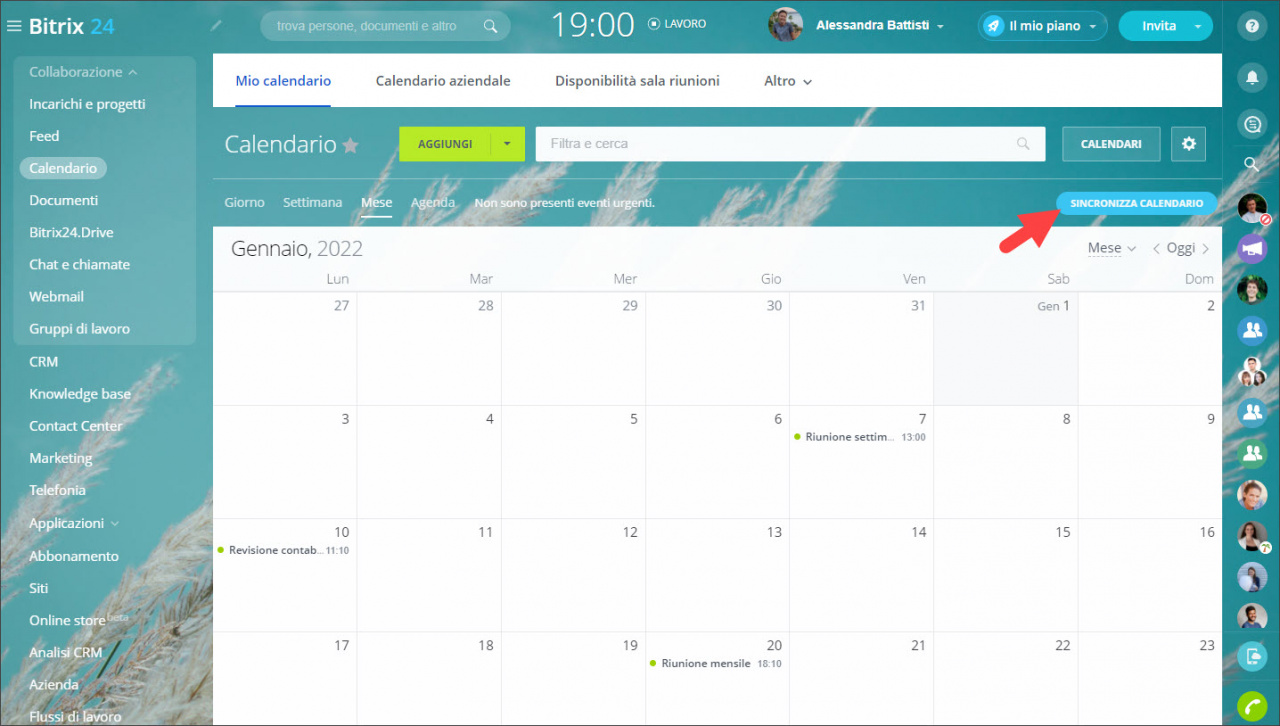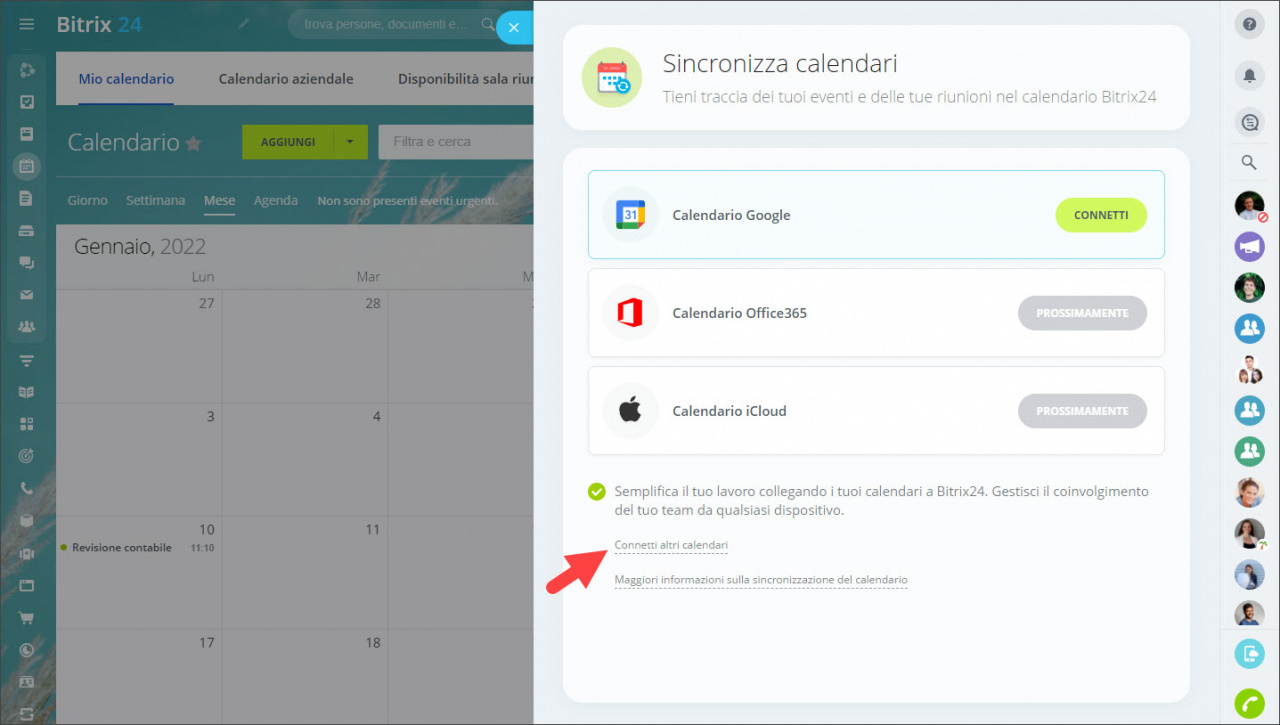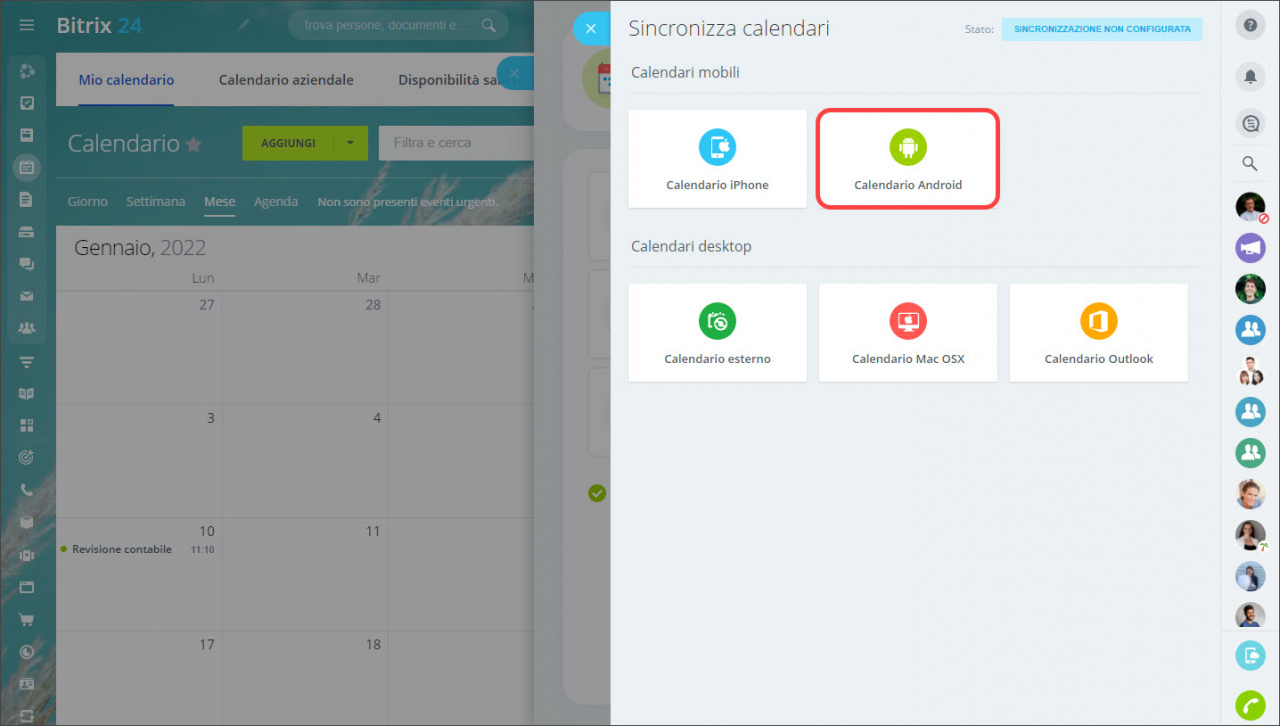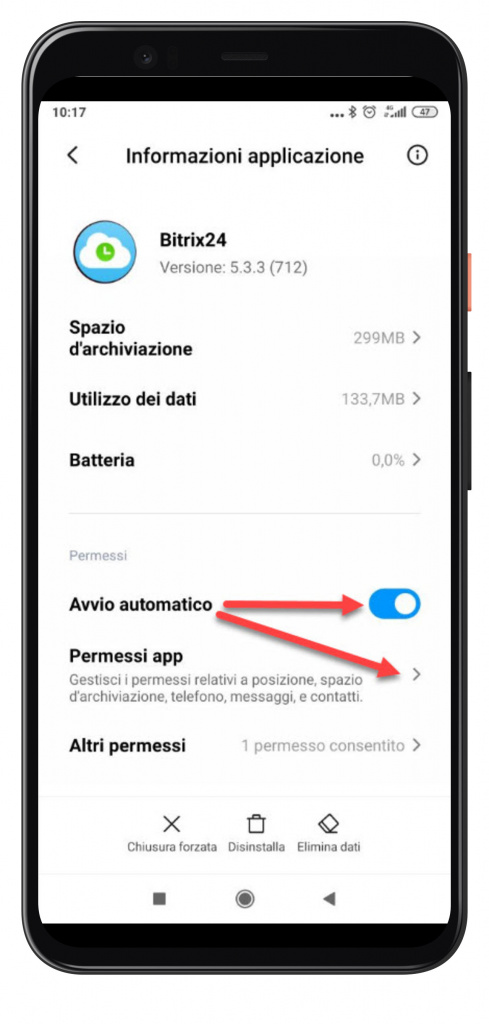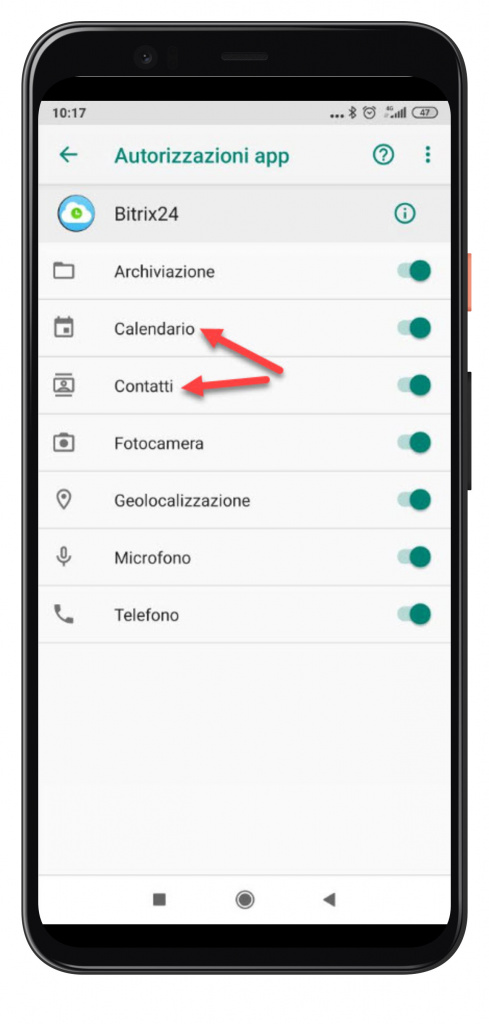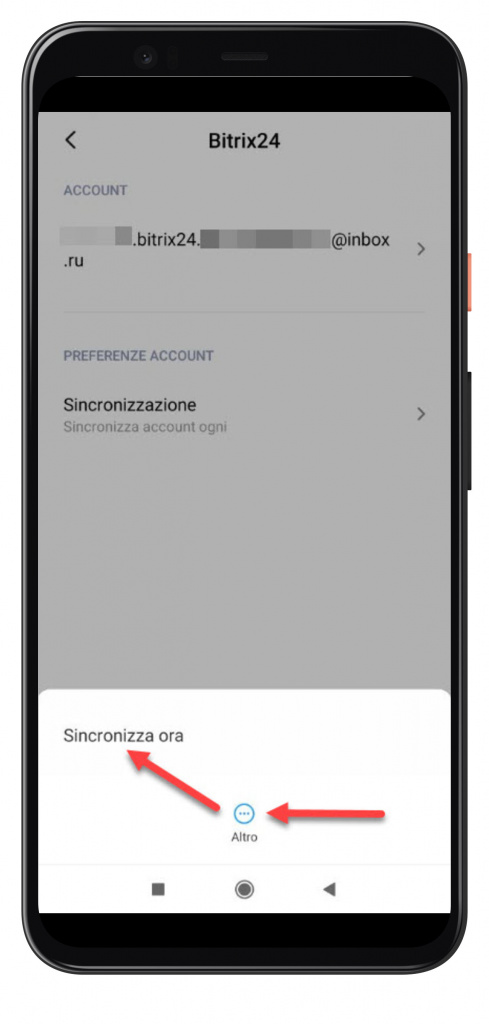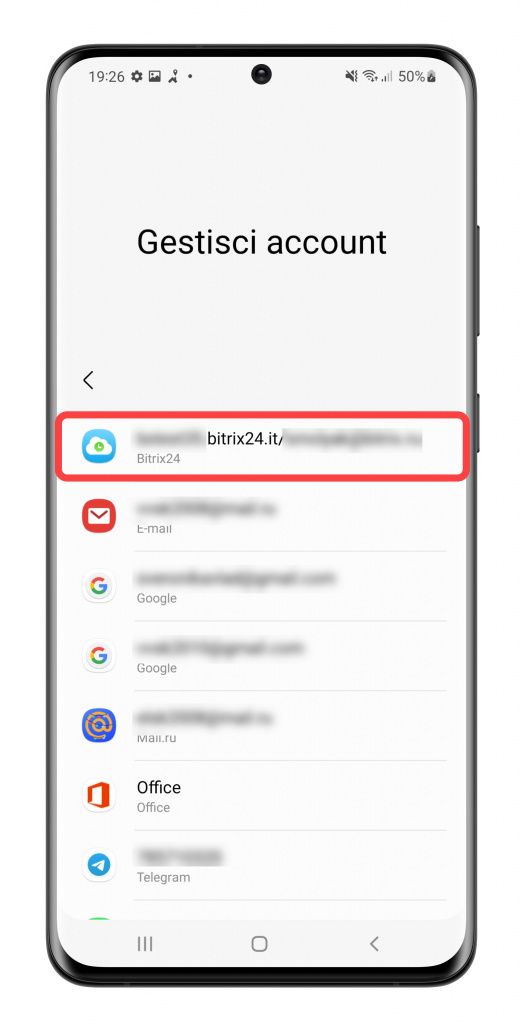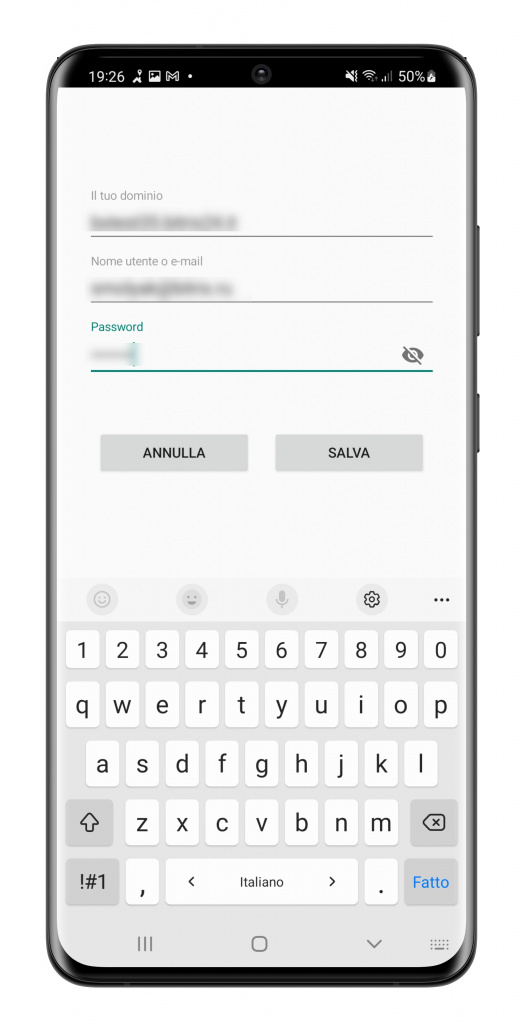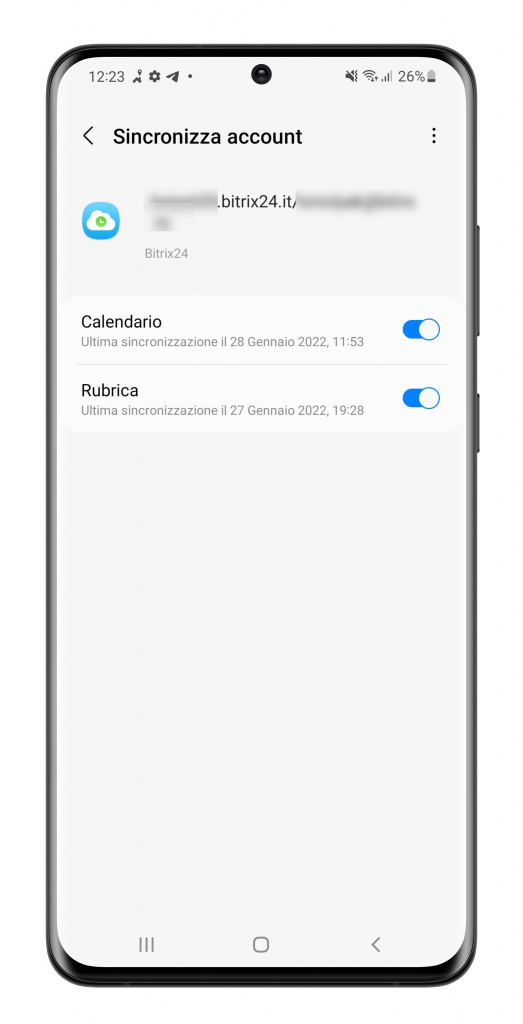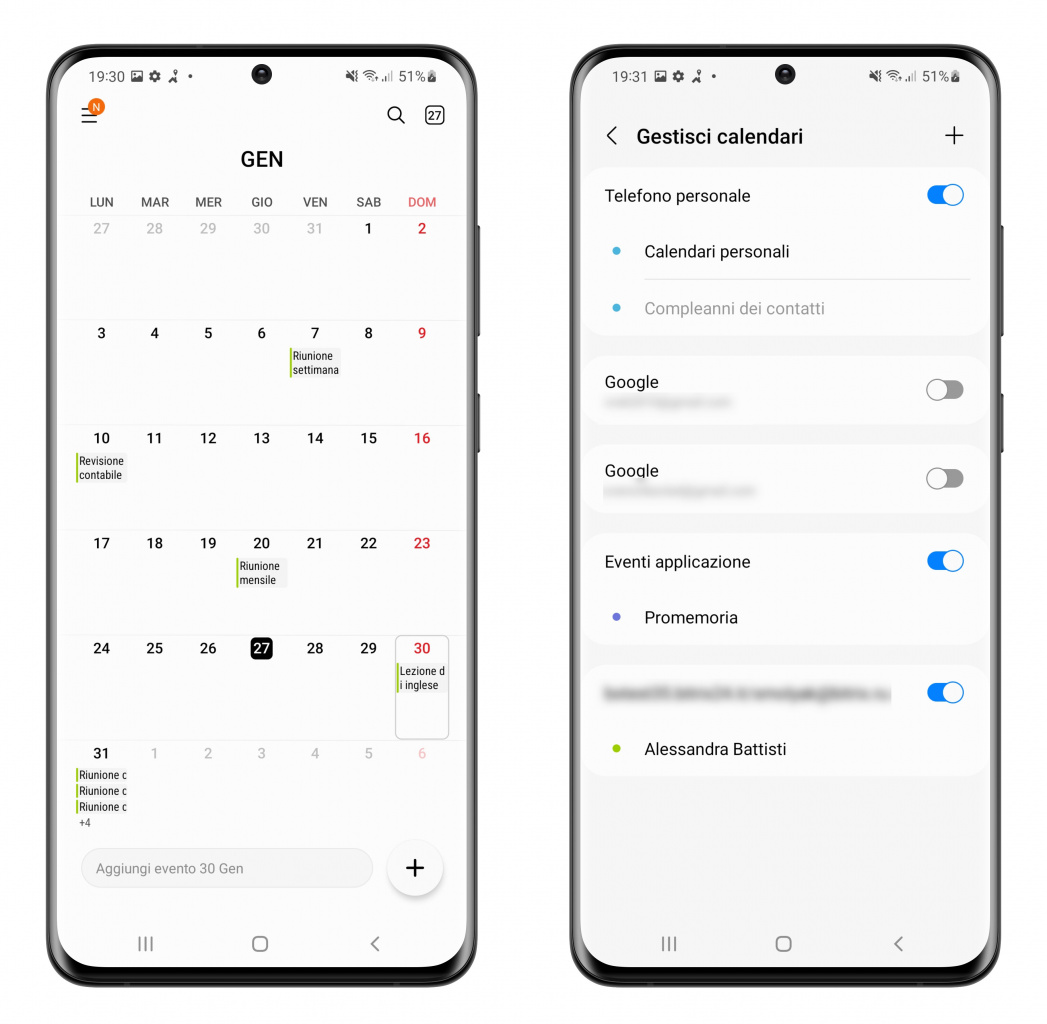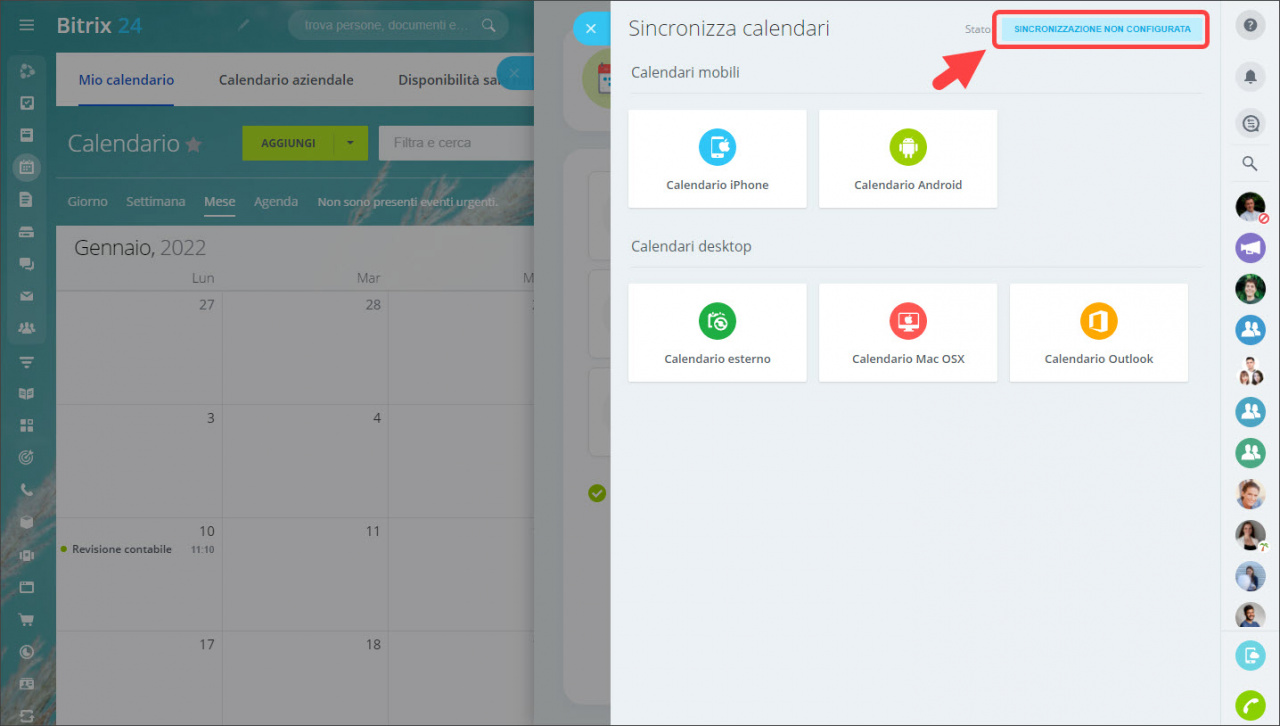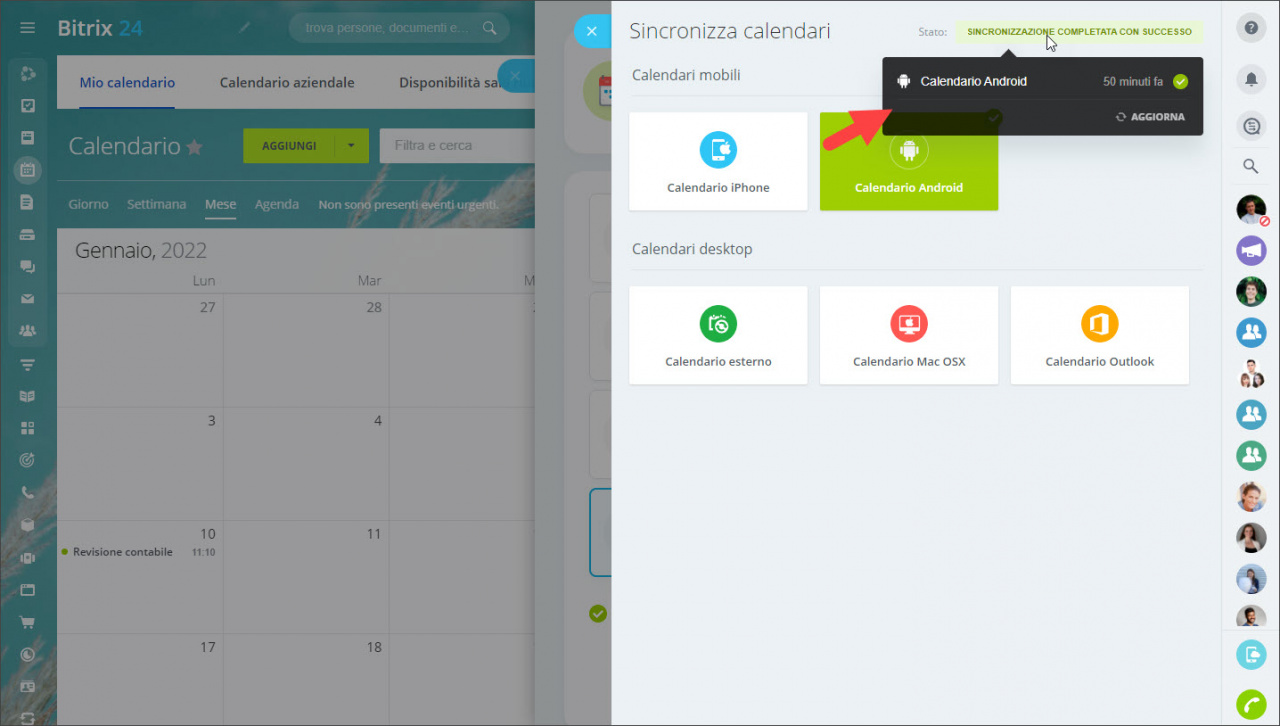Per avere sempre a portata di mano una panoramica dei dati più importanti degli eventi pianificati, puoi sincronizzare il calendario Bitrix24 con il tuo dispositivo mobile.
Sincronizzare il calendario con il codice QR
Apri la sezione Calendario e fai clic sul pulsante Sincronizza calendario.
Fai clic su Connetti altri calendari.
Seleziona Calendario Android.
Scansiona il codice QR del tuo calendario con la fotocamera del tuo smartphone.
Consenti all’app mobile Bitrix24 di accedere al tuo calendario.
Fatto! L'autorizzazione sul Bitrix24 Account da cui è stato scansionato il codice QR avviene automaticamente. Se l'autorizzazione automatica non è riuscita, ripeti la scansione. Occorre chiudere lo slider con il codice QR e riaprirlo per rigenerare il codice QR. Dopodiché, ripeti la scansione.
Se non funziona la sincronizzazione su Xiaomi
Se non riesci a sincronizzare il calendario sul tuo telefono Xiaomi, segui questi passaggi:
- Vai a Impostazioni > Applicazioni > Tutte le applicazioni > Bitrix24. Attiva Avvio automatico e accedi alla sezione Permessi app.
- Consenti all'app di accedere al calendario e ai contatti.
- Torna alle impostazioni del telefono e vai a Account e sincronizzazione > Bitrix24 > Altro, fai clic su Sincronizza ora.
Fatto! I calendari sono ora sincronizzati.
Sincronizzare il calendario manualmente
- Installa l'app mobile Bitrix24 da GooglePlay.
- Aggiungi l’account Bitrix24 sul tuo smartphone.
- Inserisci l'indirizzo del Bitrix24 Account, il login e la password dell'utente.
- Seleziona gli elementi da sincronizzare.
- Sincronizzazione completata. Ora è possibile visualizzare tutti gli eventi del calendario sul dispositivo mobile.
In futuro, la sincronizzazione avviene automaticamente: puoi aggiungere e modificare gli eventi sia sul Bitrix24 Account che sul calendario Android.
Che cos'è lo stato di sincronizzazione?
Nello slider del calendario puoi visualizzare lo stato di sincronizzazione.
Quando si collega un calendario, lo stato di sincronizzazione cambia e se passarci sopra con il mouse, vengono visualizzate le informazioni sulla sincronizzazione avvenuta.
A volte può verificarsi un errore di sincronizzazione, ad esempio, quando é stata modificata la password. Pertanto, se vedi questo errore, ti consigliamo di riconnettere il calendario.
Come disattivare la sincronizzazione?
È possibile disattivare la sincronizzazione sul telefono. Vai su Impostazioni > Account e backup > Gestisci account > seleziona l'account del tuo calendario, fai clic su Rimuovi account.
Per disattivare la sincronizzazione su Xiaomi, accedi alla sezione Account e sincronizzazioni > Bitrix24 > seleziona l’account necessario > Altro > Rimuovi account.
Gli eventi del calendario non verranno più visualizzati, ma lo stato di sincronizzazione rimarrà attivo per altri 7 giorni.